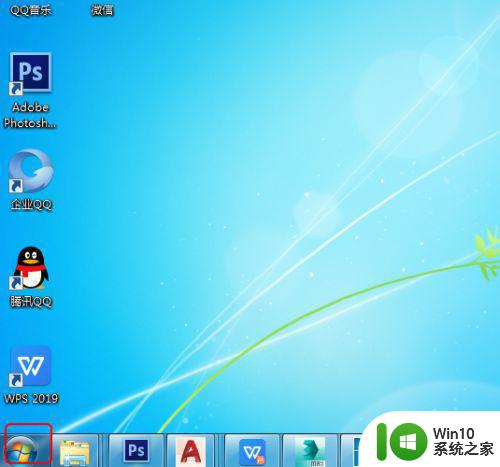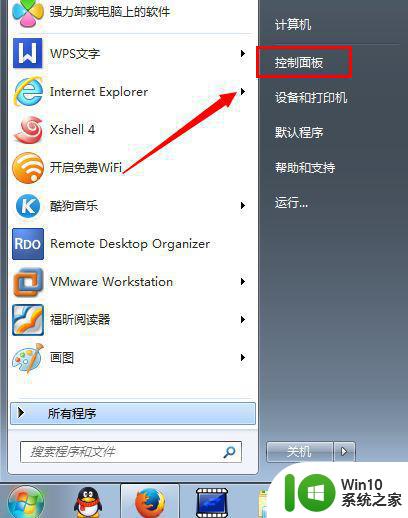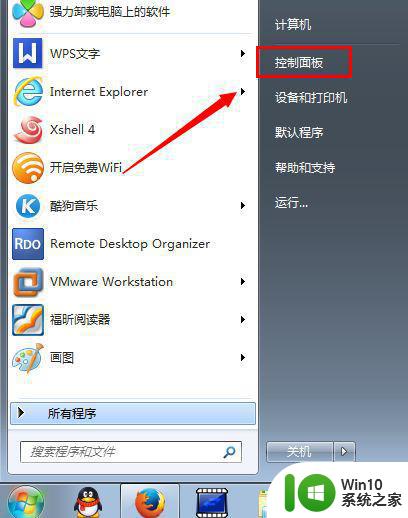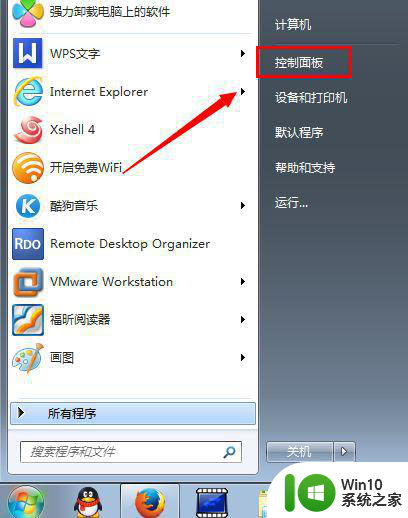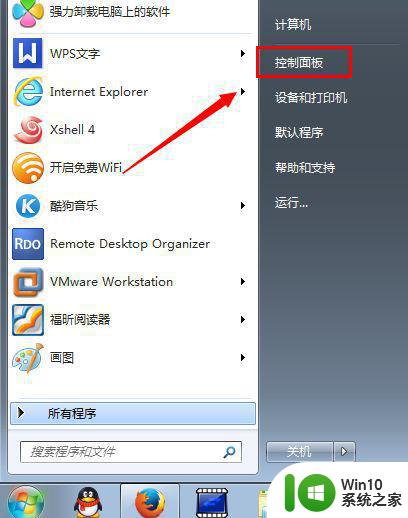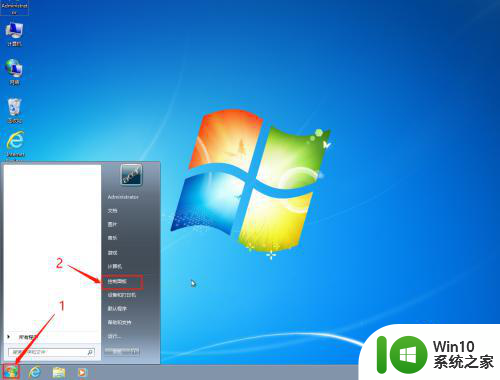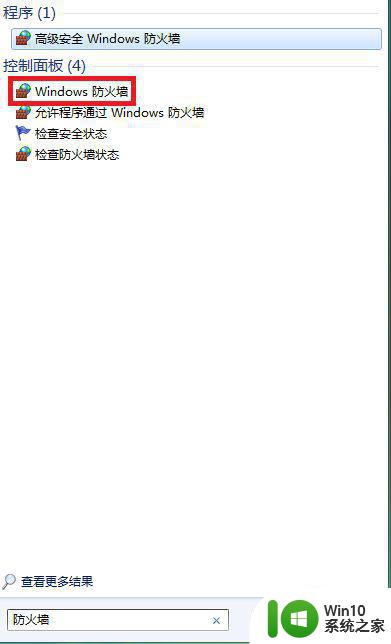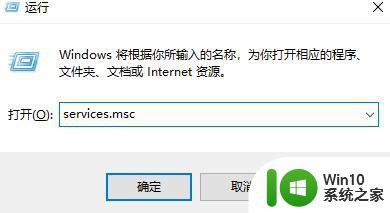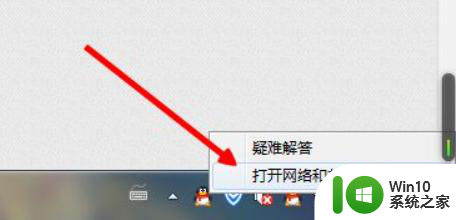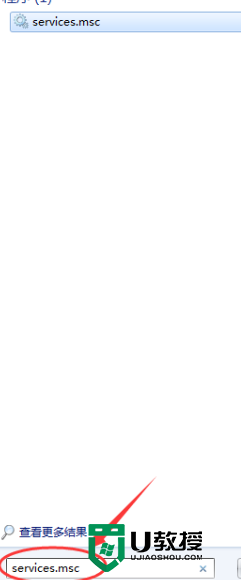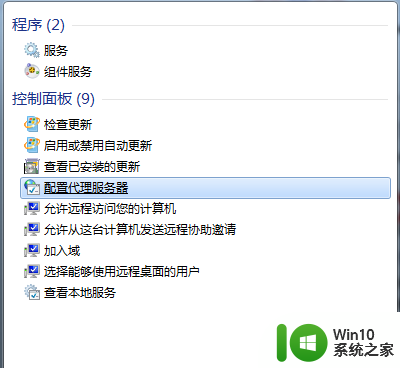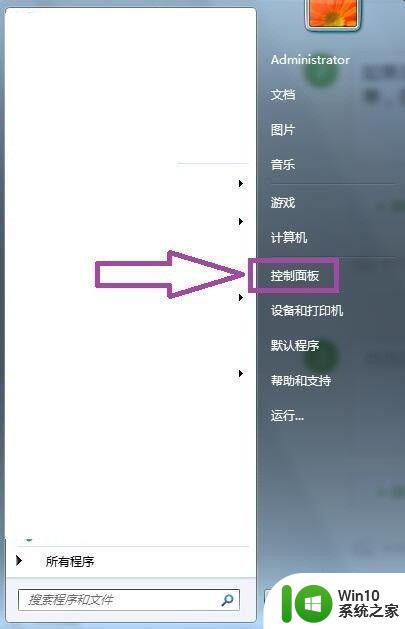网吧win7如何关闭防火墙服务 网吧怎么关闭win7防火墙
更新时间:2023-02-11 11:43:31作者:jiang
由于网吧中的win7电脑都有专门的人员进行维修保护,因此对于系统中自带的防火墙服务很少会开启,许多用户也都会选择安装其它第三方杀毒软件,这时同样就得将防火墙关闭,那么网吧win7如何关闭防火墙服务呢?今天小编就来给大家介绍网吧win7关闭防火墙服务设置方法。
具体方法:
1、设置windows防火墙需要到控制面板里面去设置,点击开始菜单打开“控制面板”如图
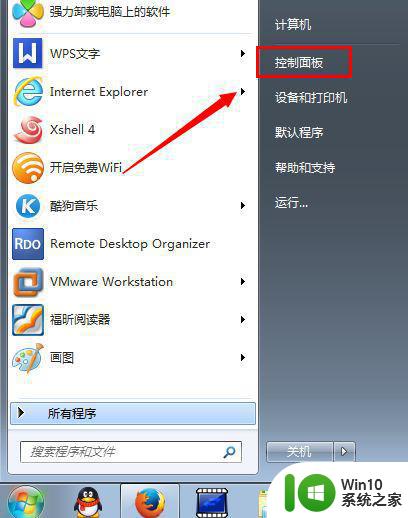
2、出现的“控制面板”对话框中,找到“系统和安全”功能列表
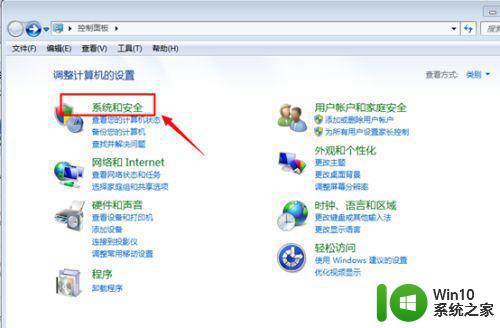
3、点击进入“系统和安全”功能里面有很多项目,其中有“windows防火墙”点击进入设置
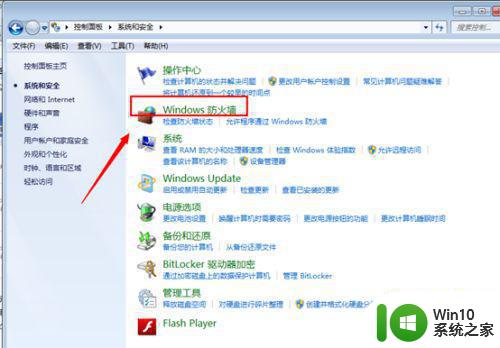
4、出现的windows防火墙设置中,找到“打开和关闭windows防火墙”如下图位置
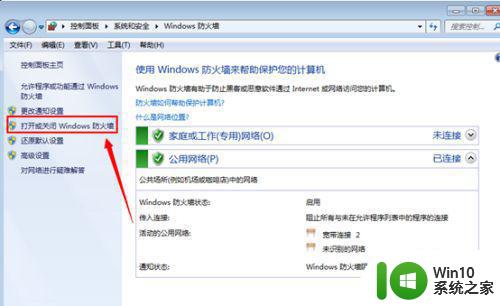
5、随后出现的windows防火墙开关高级设置功能,如果需要关闭防火墙,点击选择“关闭windows防火墙”即可,如果需要设置例外点击高级设置进行配置
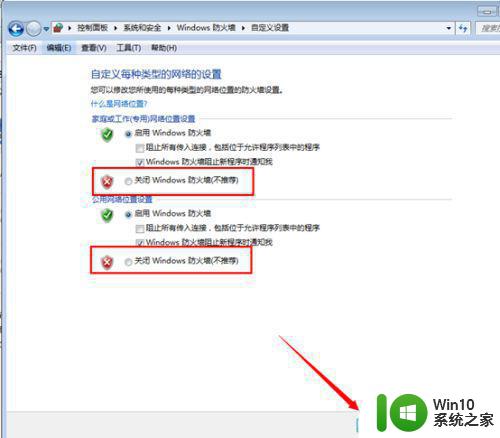
上述就是有关网吧win7关闭防火墙服务设置方法了,有需要的用户就可以根据小编的步骤进行操作了,希望能够对大家有所帮助。